Sucuri
Proposant une gamme de produits et de services, Sucuri est une plateforme CDN et de sécurité populaire. Une fois que vous avez lancé votre site sur Kinsta, si vous souhaitez utiliser le CDN de Sucuri au lieu de celui de Kinsta, ce guide vous expose la marche à suivre.
Sucuri peut vous aider à repousser les attaques en cours et à protéger votre site contre des menaces de sécurité supplémentaires.
Nous utilisons un domaine .top dans les exemples ci-dessous, mais Kinsta et Sucuri fonctionnent avec n’importe quel domaine de premier niveau (TLD).
Comment installer et configurer Sucuri
Si vous n’êtes pas encore inscrit à Sucuri, rendez-vous sur la page d’inscription de Sucuri pour commencer.
Ajoutez votre site à Sucuri
Pour connecter votre site à Sucuri, vous avez deux options, chacune d’entre elles étant expliquée ci-dessous. Les premières étapes sont les mêmes pour les deux méthodes, c’est pourquoi nous allons d’abord les passer en revue avant de montrer les différentes étapes de chaque option.
Étape 1
Connectez-vous à votre tableau de bord Sucuri et cliquez sur le lien Ajouter un site dans le coin supérieur droit (ou sur le bouton Ajouter un site au centre de la page si c’est votre premier site).
Étape 2
Dans la modale/pop-up qui apparaît, saisissez votre nom de domaine et cliquez sur le bouton Ajouter des sites.
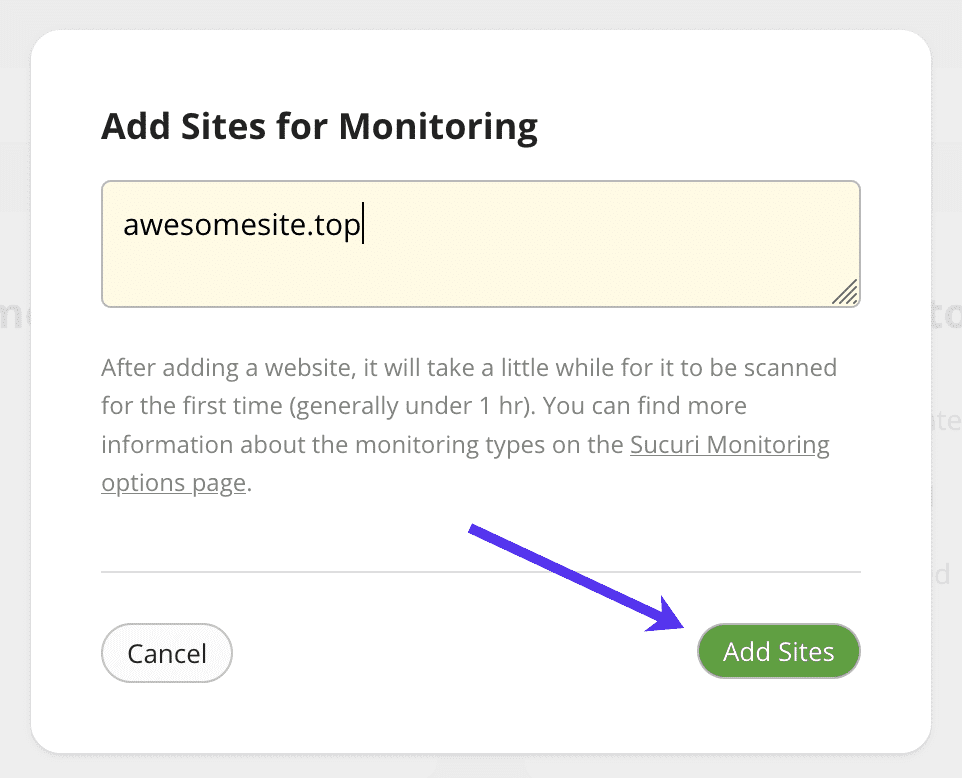
Étape 3
Une notification s’affiche indiquant que votre site a été ajouté et vous demande si vous souhaitez demander un nettoyage du logiciel malveillant. Si vous n’en avez pas besoin, vous pouvez cliquer sur le bouton Pas encore.
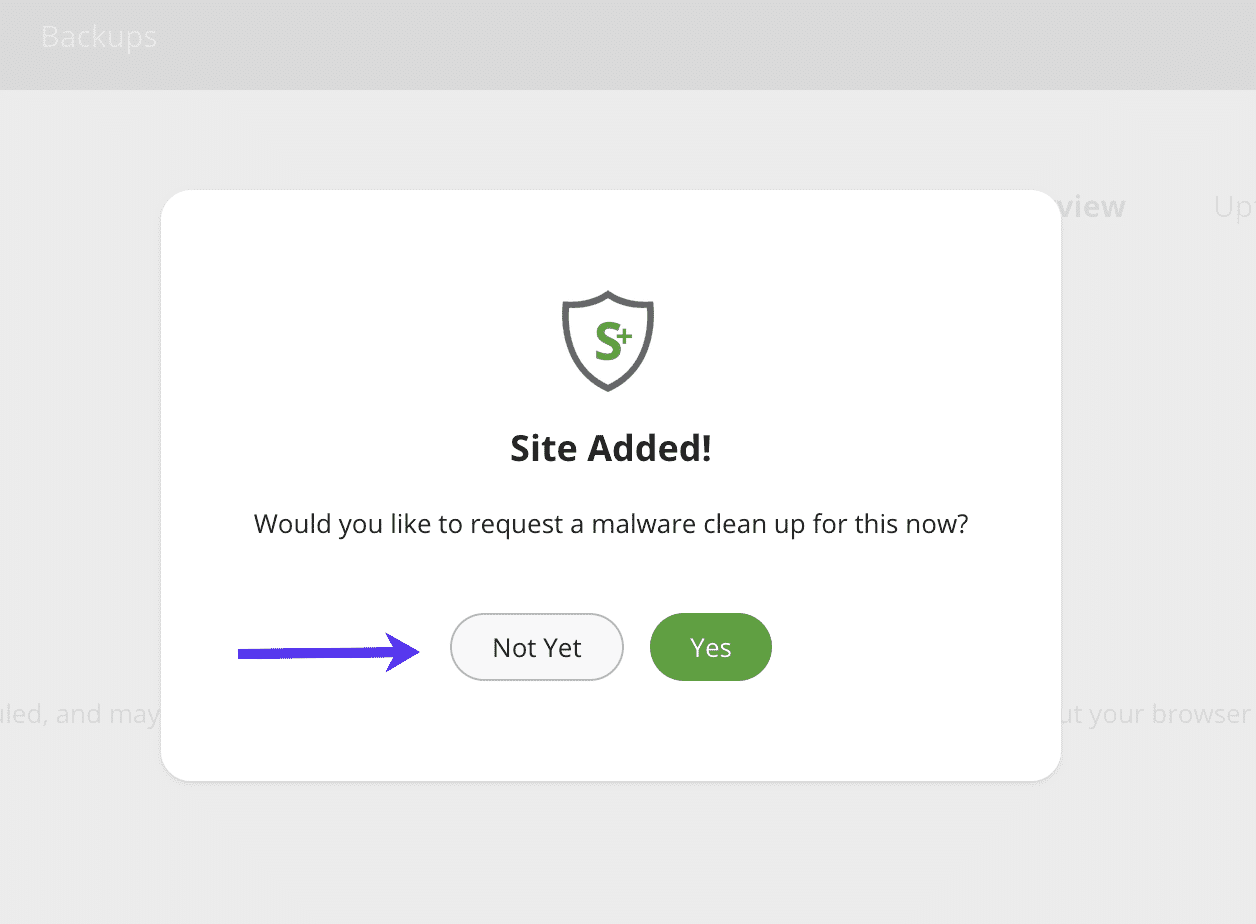
Étape 4
Pour ajouter Sucuri Firewall à votre site, de retour sur la page Mes sites, sous votre nom de domaine, cliquez sur le bouton Ajouter à côté de Pare-feu non ajouté.
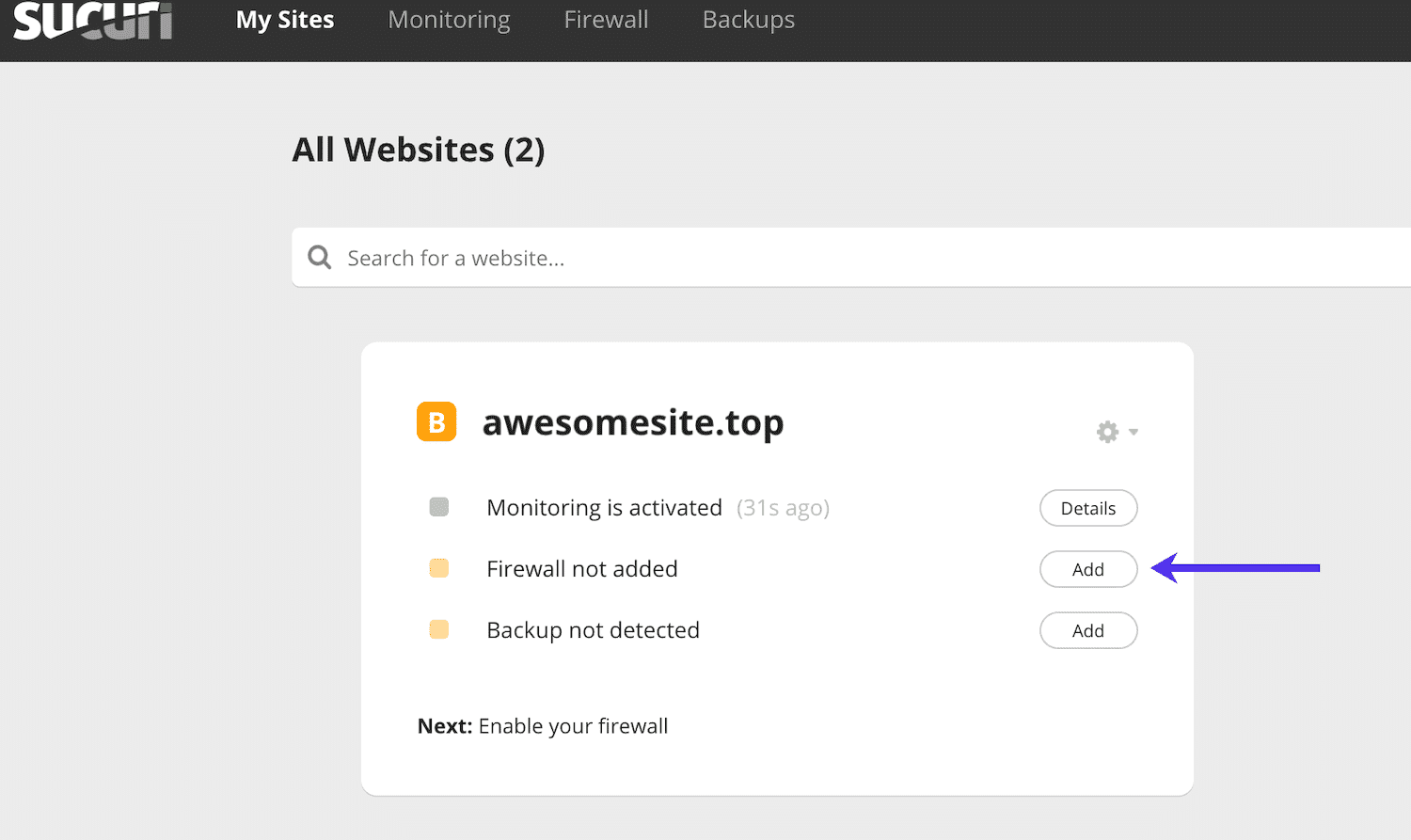
Étape 5
Sur la page Pare-feu de votre tableau de bord Sucuri, rendez-vous dans Réglages > Général > Adresse IP d’hébergement. Si elle n’a pas déjà été ajoutée automatiquement, ajoutez l’adresse IP du site de ton site depuis MyKinsta.
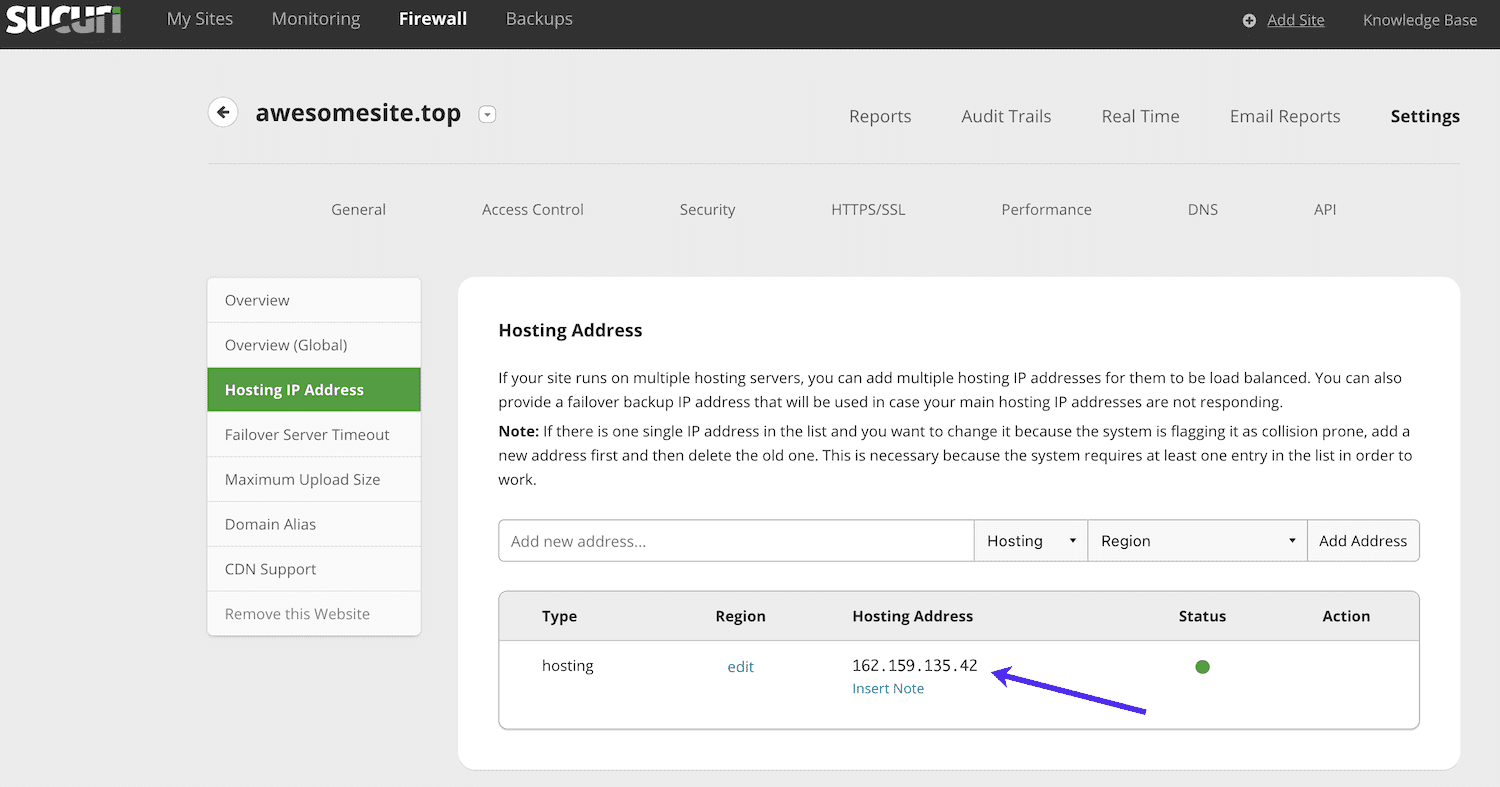
Étape 6
Cliquez sur Aperçu dans la barre de navigation latérale gauche et faîtes défiler la page jusqu’aux instructions d’activation du pare-feu du site web.
Étape 7
Cliquez sur le lien Domaines internes fourni et vérifiez que ton site se charge.
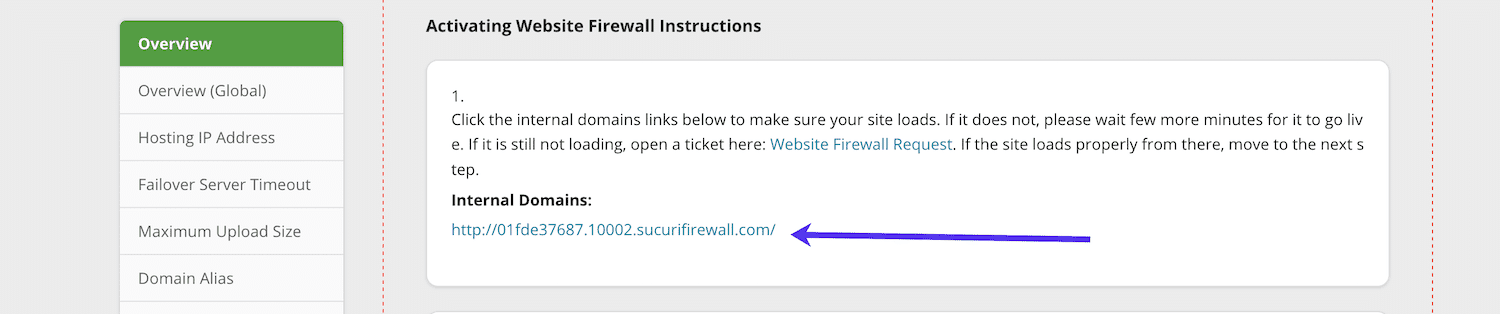
Les prochaines étapes nécessaires consistent à connecter votre site à Sucuri. Vous pouvez le faire avec un DNS tiers (en faisant pointer l’enregistrement A de votre domaine) ou un DNS Sucuri (en faisant pointer ton domaine vers les serveurs de noms de Sucuri et en gérant les DNS chez Sucuri). Continuez avec la méthode que vous préférez, comme indiqué dans les étapes suivantes.
Méthode 1 : Connectez ton site à Sucuri avec des DNS tiers
Pour cette méthode, vous aller modifier vos enregistrements DNS à l’endroit où vous gérez les DNS de votre domaine.
Étape 1
Sautez le lien « Cliquez ici pour utiliser nos serveurs DNS » et copiez l’enregistrement A vers lequel vous devez faire pointer votre domaine.
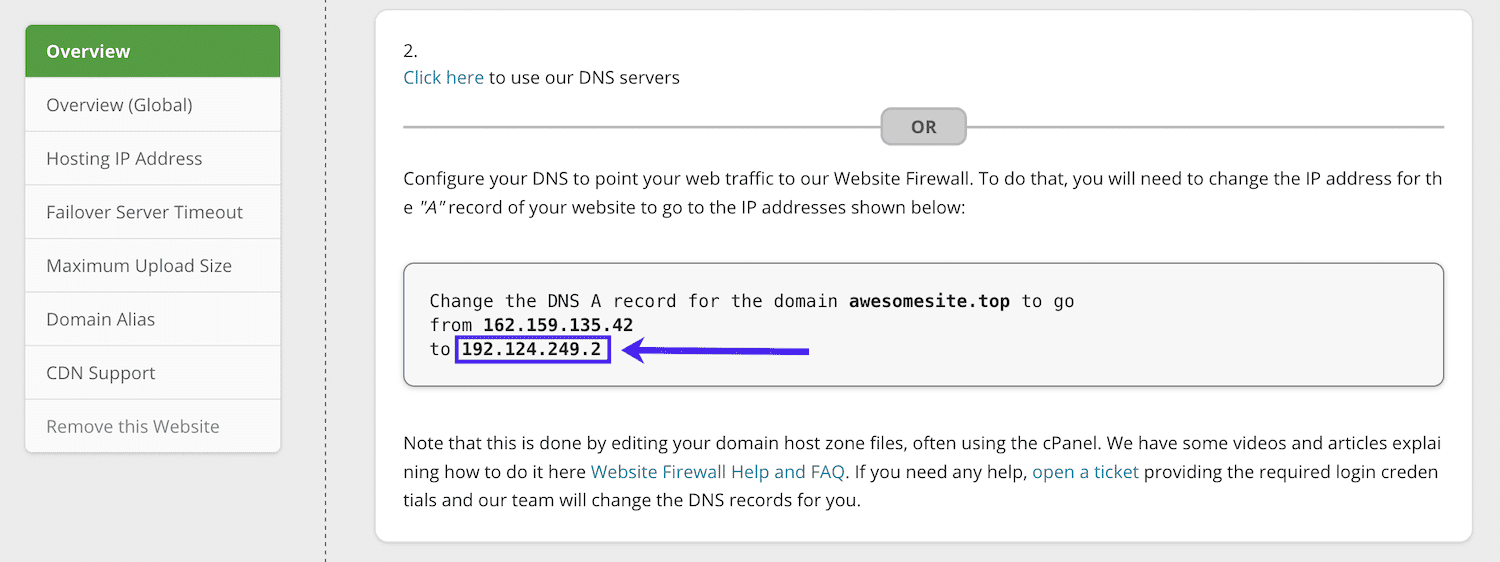
Étape 2
Les étapes pour ajouter ou modifier les enregistrements DNS de votre domaine peuvent varier en fonction de votre fournisseur DNS. Ici, nous allons utiliser le DNS de Kinsta comme exemple.
- Connectez-vous à votre tableau de bord MyKinsta et cliquez sur DNS dans la colonne de navigation latérale gauche.
- Cliquez sur le domaine auquel vous voulez ajouter un enregistrement DNS.
- Si vous avez déjà un enregistrement A existant pour votre domaine, cliquez sur l’icône Modifier (crayon) pour le mettre à jour avec la première adresse IP indiquée chez Sucuri. Sinon, cliquez sur le bouton Ajouter un enregistrement DNS.
- Laissez le nom d’hôte vide, sauf si vous ajoutez l’enregistrement A à un sous-domaine (dans ce cas, ajoutez le sous-domaine comme nom d’hôte)
- Adresse IPv4 : L’adresse IP que vous avez copiée depuis Sucuri.
- Cliquez sur le bouton Modifier l’enregistrement DNS (mise à jour d’un enregistrement DNS) ou sur le bouton Ajouter un enregistrement DNS (ajout d’un nouvel enregistrement DNS) pour enregistrer votre enregistrement DNS.
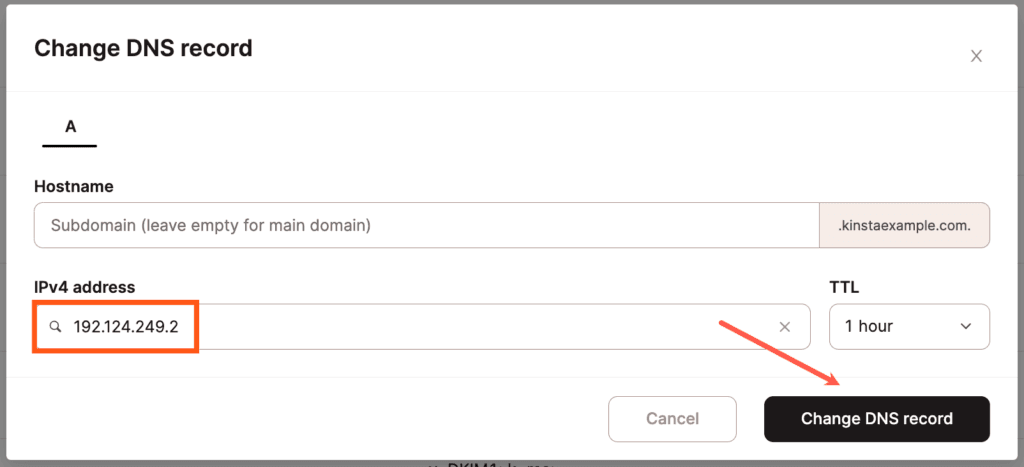
Mise à jour de l’enregistrement A de votre domaine dans le DNS de Kinsta. 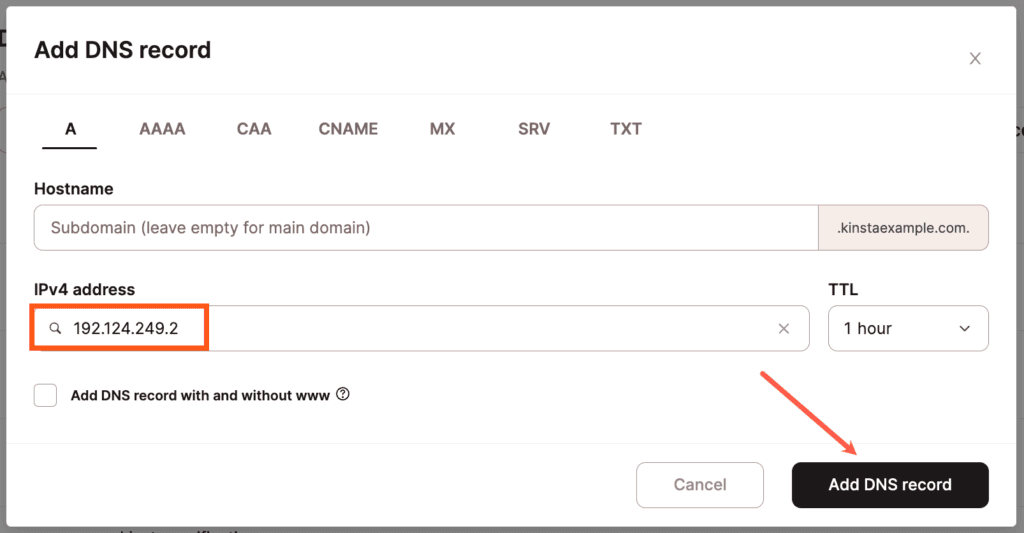
Ajout d’un enregistrement A à votre domaine dans le DNS de Kinsta.
- Si vous avez déjà un enregistrement CNAME existant pour le nom d’hôte www qui pointe vers votre domaine root/apex, vous n’avez pas besoin de le modifier et vous pouvez passer cette partie. Si votre CNAME www pointe ailleurs, mais que vous voulez qu’il pointe vers votre domaine racine/apex, cliquez sur l’icône Modifier (crayon) pour le mettre à jour. Si vous n’avez pas de CNAME www, cliquez sur le bouton Ajouter un enregistrement DNS et sélectionnez l’onglet CNAME.
- Nom d’hôte : www
- Pointe vers : Votre domaine racine (par exemple, awesomesite.top) ou « @ » (si votre fournisseur DNS le permet).
- Cliquez sur le bouton Modifier l’enregistrement DNS (mise à jour d’un enregistrement DNS) ou sur le bouton Ajouter un enregistrement DNS (ajout d’un nouvel enregistrement DNS) pour enregistrer votre enregistrement DNS.
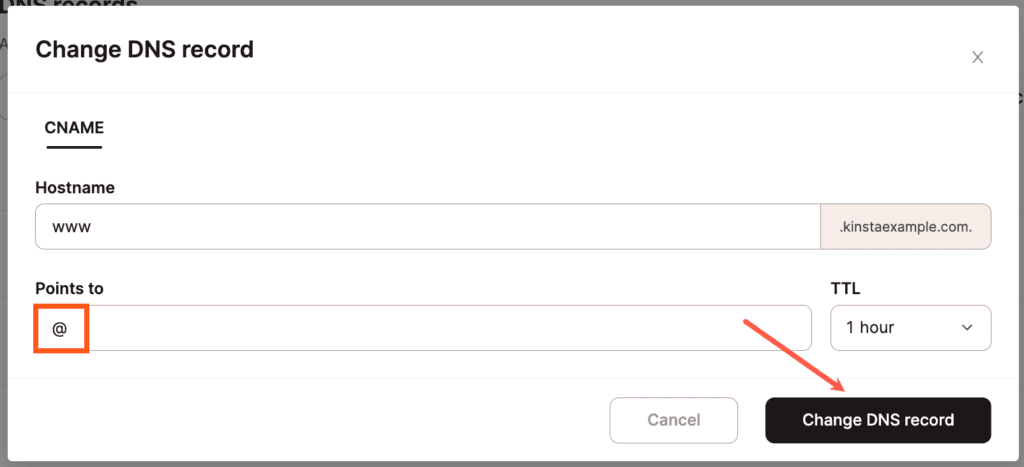
Changer le CNAME www de votre domaine dans le DNS de Kinsta. 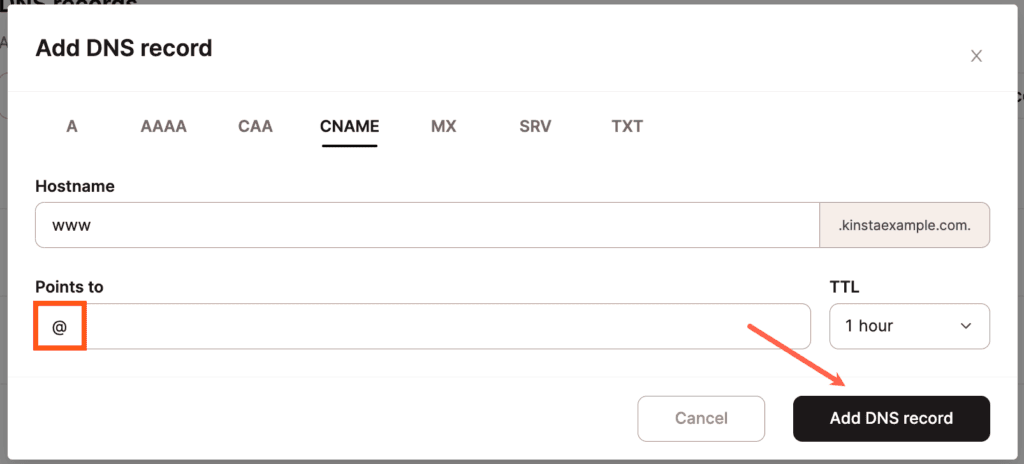
Ajouter un www CNAME à votre domaine dans le DNS de Kinsta.
Remarque : il peut falloir jusqu’à 1 heure pour que vos enregistrements DNS se propagent.
De retour dans le tableau de bord Sucuri, vous verrez un message d’état indiquant que le service est activé une fois que les DNS ont fini de se propager.
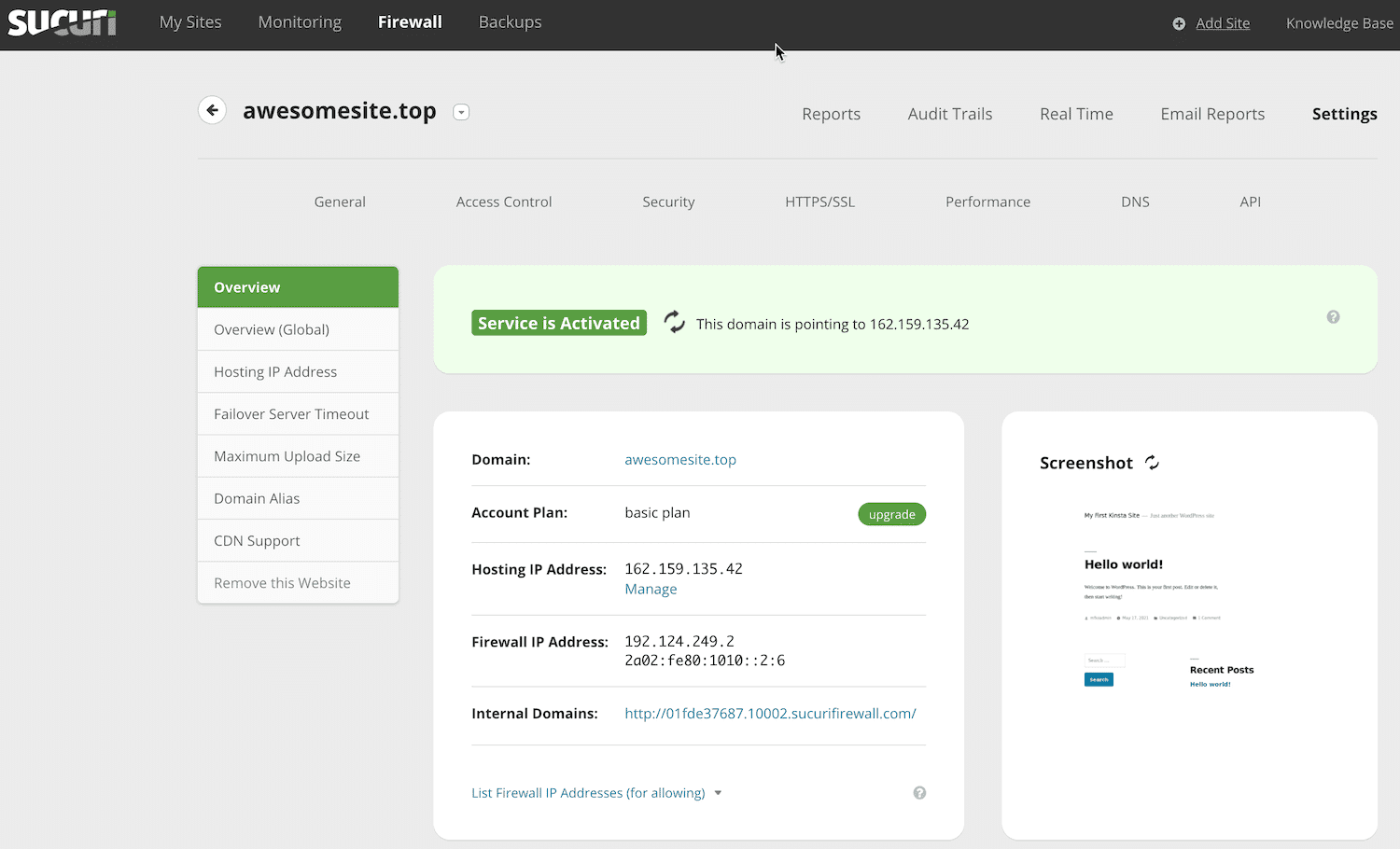
Maintenant que votre site est connecté à Sucuri, rendez-vous sur la section Configurer les options HTTPS de cet article pour le configurer, afin que votre site ne se retrouve pas dans une boucle de redirection ou n’affiche pas une erreur SSL.
Méthode 2 : Connectez ton site à Sucuri avec Sucuri DNS
Avec cette méthode, vous allez changer les serveurs de noms de ton domaine pour qu’ils pointent vers Sucuri. Après ce changement, vous gérerez vos enregistrements DNS chez Sucuri. Remarque : Une fois cette option activée, si vous avez besoin de repasser à un gestionnaire de DNS tiers, vous devrez contacter le support de Sucuri pour désactiver le gestionnaire de DNS chez Sucuri.
Étape 1
Cliquez sur le lien « Cliquez ici pour utiliser nos serveurs DNS ».
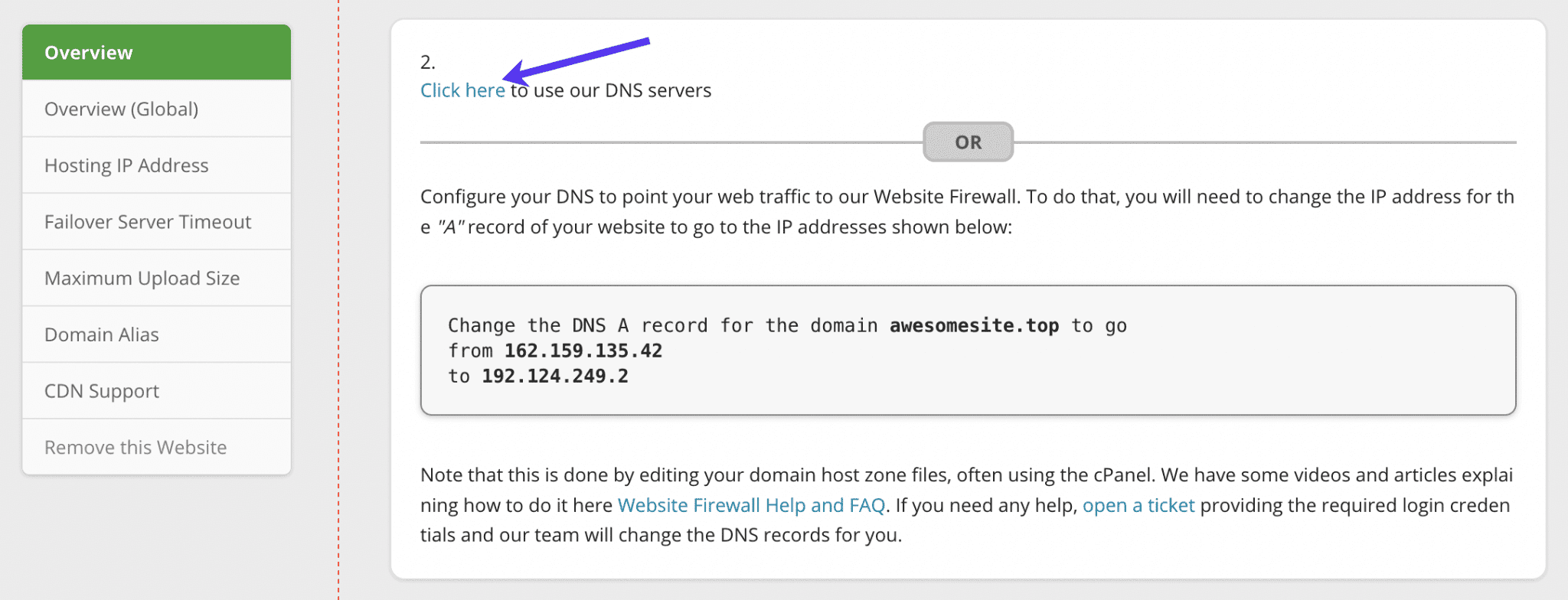
Étape 2
Cela vous amènera à la page du Gestionnaire DNS dans Sucuri. Cliquez sur le bouton Activer pour l’activer, et Sucuri commencera à collecter vos enregistrements DNS.
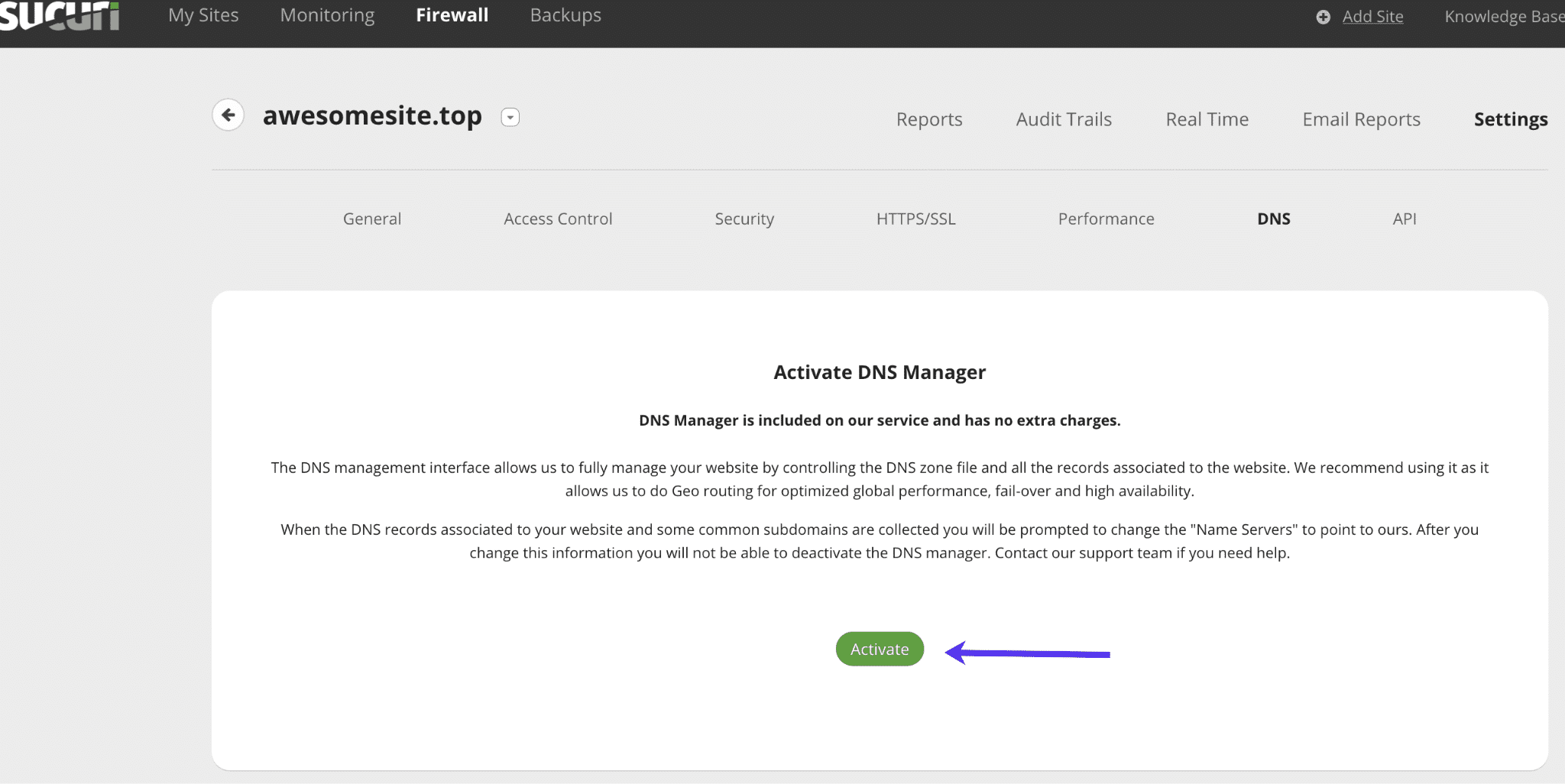
Il est important de vérifier vos enregistrements DNS avant de changer les serveurs de noms de votre domaine chez votre registraire de domaine. S’il manque des enregistrements DNS, ajoutez-les manuellement à Sucuri.
Étape 3
Dans un nouvel onglet du navigateur, connectez-vous à votre registraire de domaine. Si vous ne savez pas comment faire chez votre registraire, consultez leur documentation ou contactez leur équipe de support pour vous aider à le faire.
Étape 4
Copiez chacun des serveurs de noms de Sucuri et collez-les dans votre registraire. Veillez à remplacer les serveurs de noms existants ou à les supprimer et à ajouter les nouveaux.
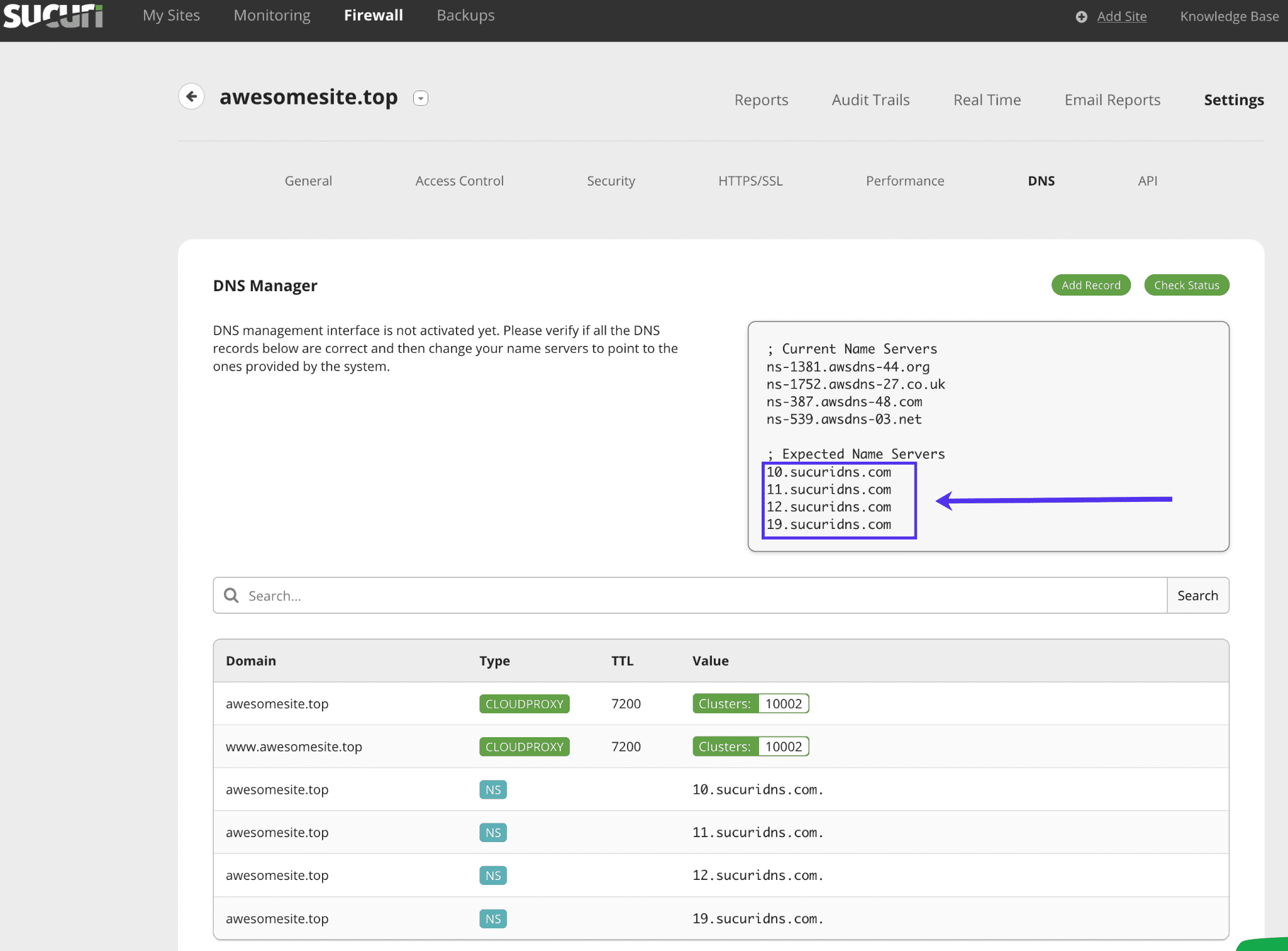
Étape 5
Laissez le temps au DNS de propager le changement de serveur de noms. Cela se produit généralement dans les 24 heures, mais dans certains cas, cela peut prendre de 48 à 72 heures.
De retour dans le tableau de bord de Sucuri, vous verrez un message d’état indiquant que le service est activé une fois que les DNS ont fini de se propager.
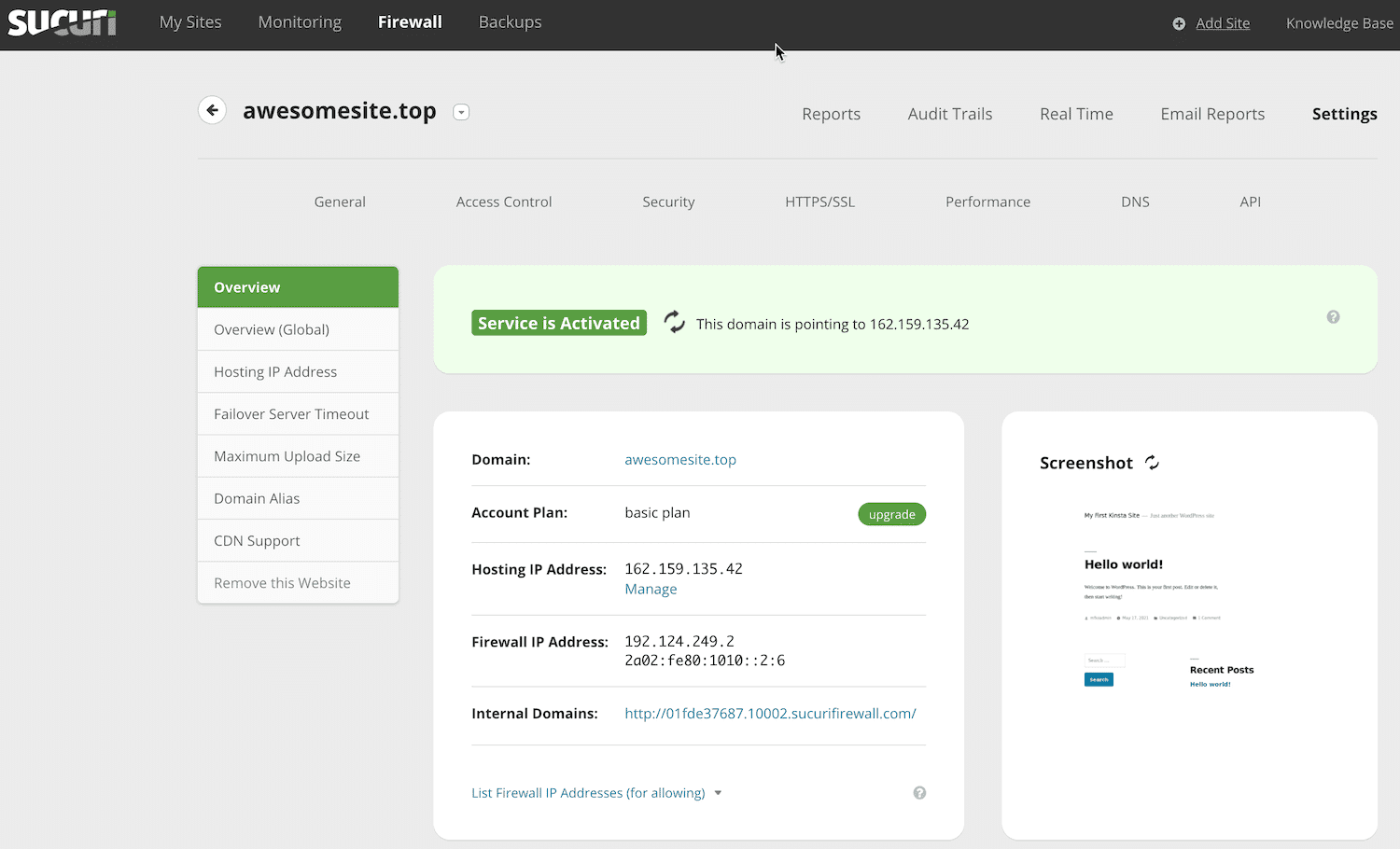
Maintenant que votre site est connecté à Sucuri, suivez les étapes de la section suivante pour configurer les options HTTPS, afin que votre site ne se retrouve pas dans une boucle de redirection ou n’affiche pas une erreur SSL.
Configurer les options HTTPS
Sur la page Pare-feu, cliquez sur l’onglet HTTPS/SSL et faîtes défiler la page jusqu’aux Options HTTPS. Sélectionnes Full HTTPS et cliquez sur le bouton Enregistrer. C’est important pour éviter les boucles de redirection ou autres erreurs SSL.
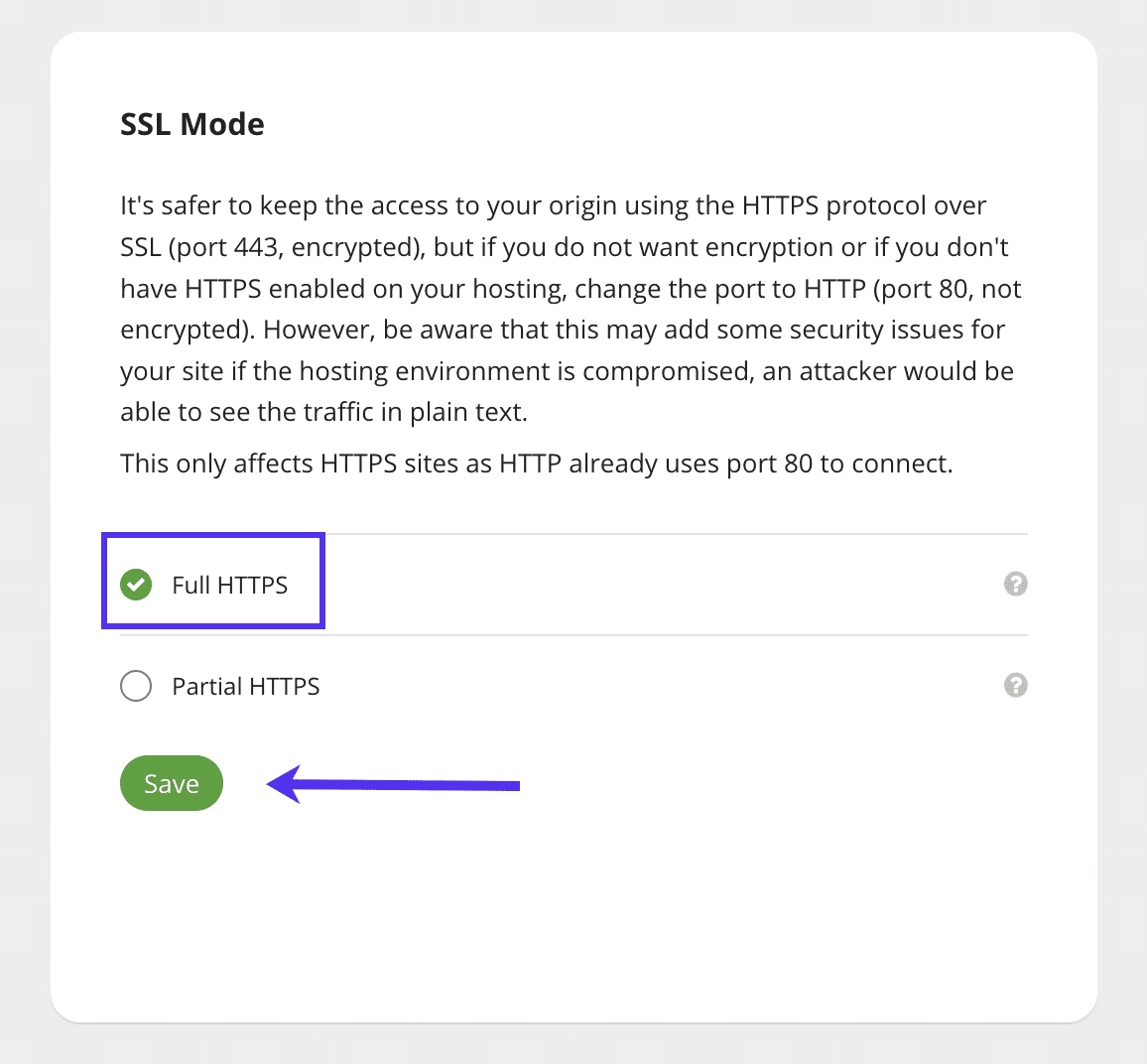
Votre site est maintenant connecté et configuré avec Sucuri.
Dépannage des problèmes courants de Sucuri
Comme avec tout CDN ou proxy, lorsqu’une couche supplémentaire est introduite, vous pouvez parfois constater que quelque chose ne fonctionne pas correctement. Vous trouverez ci-dessous certains des problèmes les plus courants que vous pouvez rencontrer lorsque votre site utilise à la fois Sucuri et l’intégration Cloudflare de Kinsta.
Les changements ne s’affichent pas sur votre site
Si vous devez vider le cache, vous devrez le faire chez Sucuri et Kinsta
- Extensions (si applicable)
- Thèmes (si applicable)
- Cache du site/serveur chez Kinsta (depuis le tableau de bord MyKinsta ou le l’extension Kinsta)
- Cache chez Sucuri
- Cache du navigateur
Adresse IP bloquée par un faux positif
Avec la protection DDoS et/ou l’atténuation des Bot activées chez Sucuri, des faux positifs peuvent se produire et bloquer une adresse IP que vous ne souhaitez pas voir bloquée. Si cela se produit, vous devrez vérifier auprès du support de Sucuri et de Kinsta pour savoir où le blocage se produit.
Erreurs SSL ou boucles de redirection
Si des boucles de redirection HTTP vers HTTPS ou des erreurs de version TLS se produisent, vérifiez et assurez-vous que l’option HTTPS est définie sur Full HTTPS chez Sucuri.
Page 403 de Cloudflare
Si Cloudflare renvoie une page 403 sur l’interface publique ou la page de connexion, essayez l’option Force passing the hostname via TLS/SSL de Sucuri dans les Options de sécurité. Cette erreur indique généralement qu’aucun en-tête d’hôte ou un en-tête d’hôte incorrect est transmis, et ce réglage devrait régler le problème.
Si le fait d’activer le passage en force du nom d’hôte via TLS/SSL ne résout pas l’erreur 403, désactivez Sucuri pour voir si cela résout l’erreur et contactez le support Sucuri avec les détails.
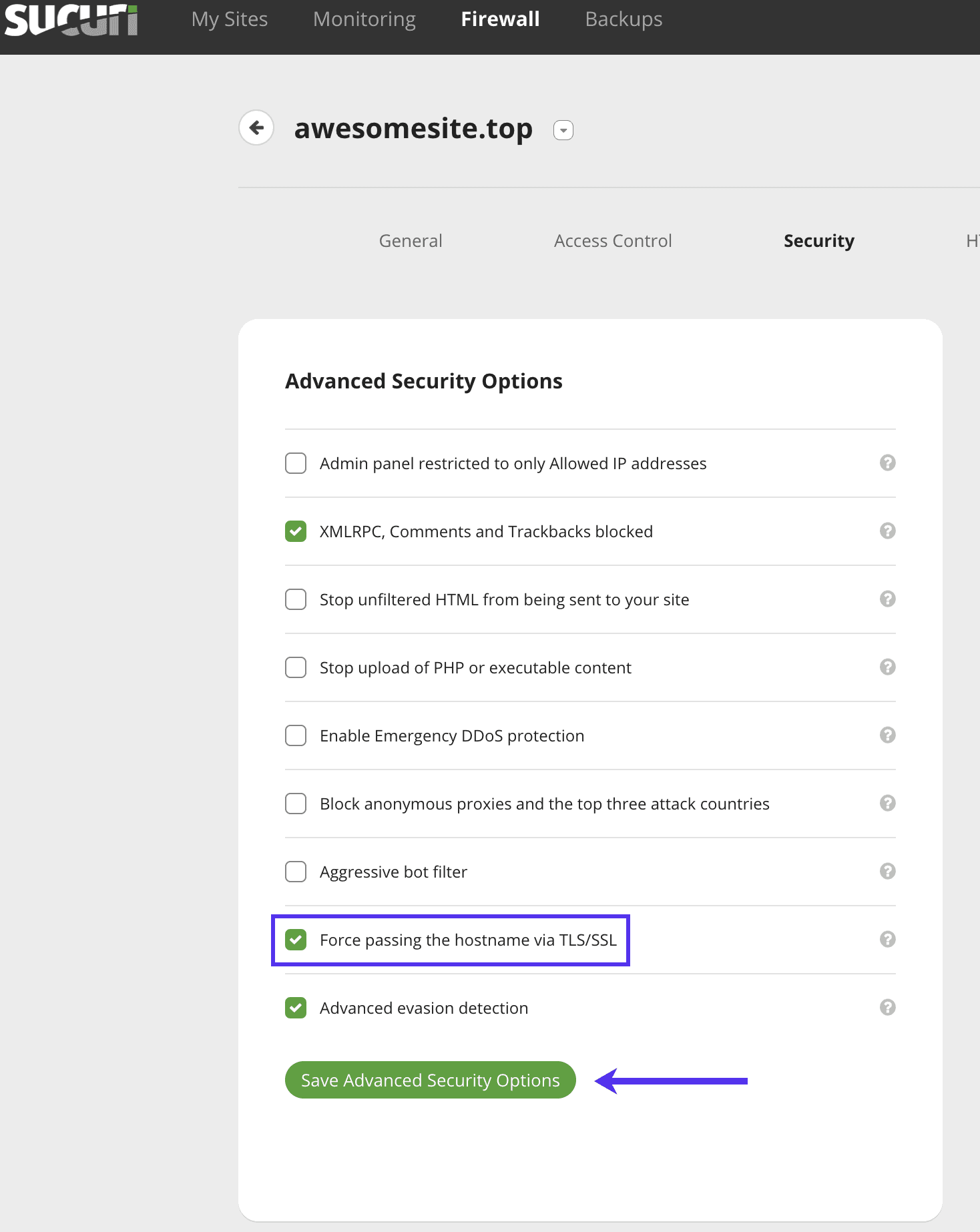
Extension WordPress Sucuri
L’extension Sucuri n’est pas obligatoire mais peut faciliter un peu la gestion de Sucuri. Si elle est installée sur votre site, vous pouvez voir et gérer votre service Sucuri dans votre tableau de bord WordPress.
Une fois que vous avez installé l’extension et que vous l’avez activé, générez votre clé API dans la page Sécurité Sucuri de votre tableau de bord WordPress pour connecter l’extension à votre compte Sucuri.
Il y a pas mal de réglages dans l’extension, alors assurez-vous de noter ceux que vous modifiez au cas où vous auriez besoin de les remettre aux réglages d’origine si des problèmes surviennent.
Résumé
Votre site est maintenant configuré et connecté à Sucuri. Si vous rencontrez des problèmes côté serveur, n’hésitez pas à contacter le service de support de Kinsta, et nous serons heureux de vous aider. Si vous avez des questions ou des problèmes concernant Sucuri, n’hésitez pas à consulter leur équipe de support.